Uno dei problemi più importanti da risolvere è quello che ci si presenta in fase di inserimento, quando abbiamo una relazione tra due tabelle e dobbiamo inserire il codice dell'elemento correlato. Ad esempio quando vogliamo definire l'autore di un certo libro, vorremmo poter indicare il nome dell'autore e non il suo codice ID.
Per assegnare in modo corretto i codici nelle relazioni possiamo utilizzare quella che viene chiamata casella combinata, che mostra in un menu a discesa tutti i nomi degli autori e prende automaticamente il numero ID dell'autore selezionato.
Apriamo allora la maschera Libri in struttura, richiamiamo la Casella degli strumenti e tra gli oggetti scegliamo casella combinata (con la bacchetta magica selezionata).
Disegnamo un rettangolo alla destra del campo id_autore, appare la finestra che ci permette di impostare in che modo la nostra casella dovrà prelevare i dati.

Scegliamo la prima opzione, a noi serve prendere i valori da una tabella. Nella seconda finestra scegliamo la tabella che chiaramente in questo caso sarà la tabella Autori.
Nel terzo step della creazione guidata dobbiamo indicare ciò che vogliamo far apparire nella lista a discesa; chiaramente non scegliamo il campo id_autore, che non semplifica la vita a nessuno, ma inseriamo nome e cognome.
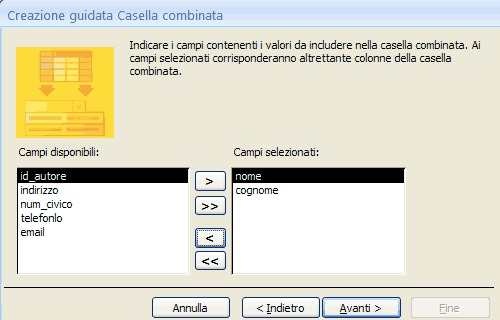
Al passo successivo impostiamo la larghezza delle colonne. Ma più importante è il sesto passo della procedura. A ciascuna voce del menu a discesa è associato il valore della relativa chiave. È molto importante perché sarà questo il valore che siamo chiamati a gestire a questo punto.
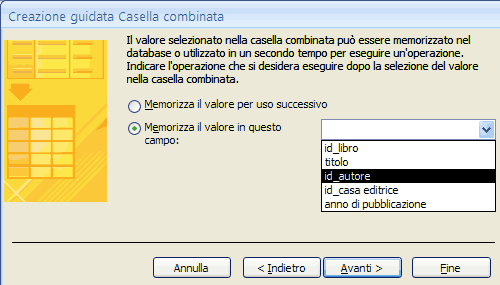
Access ci chiede se ed eventualmente dove, memorizzare il valore selezionato; nel nostro caso scegliamo di memorizzarlo nel campo id_autore (siamo nella tabella Libri). Il sistema salverà direttamente nel campo id_autore della tabella Libri, la chiave primaria dell'autore, che selezioniamo scegliendone il nome dal menu a discesa.
Chiudiamo, salviamo e riapriamo la finestra in modalità normale. Adesso quando inseriamo un nuovo libro, basta scegliere il nome dalla casella a discesa e Access farà il lavoro per noi.
Un oggetto molto simile è la casella di riepilogo che ha la stessa funzione di quella combinata ma ha un formato visivo differente.